1.下载
官方下载地址:https://redis.io/download
但是Redis项目不正式支持Windows。不过,Microsoft开放技术小组开发和维护这个Windows端口针对Win64
Windows下载地址(微软的GitHub地址) https://github.com/MSOpenTech/redis/releases
下载完成解压
————————————————
版权声明:本文为CSDN博主「低调D树苗」的原创文章,遵循CC 4.0 BY-SA版权协议,转载请附上原文出处链接及本声明。
原文链接:https://blog.csdn.net/qq_37725650/article/details/79723442
2.启动服务
2.1打开一个 cmd 窗口 使用cd命令切换目录到 F:\DevelopTools\Redis-x64-3.2.100(你的解压目录)运行 redis-serve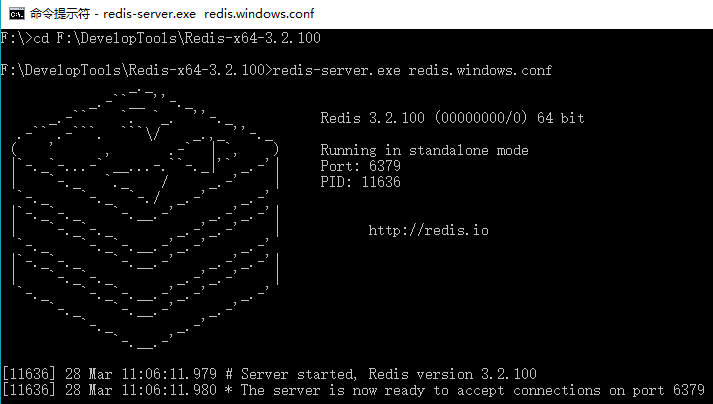
2.2不切换路径直接输入命令
2.2.1将 redis 的路径加到系统的环境变量(将Redis目录加到系统变量path后面)
2.2.2因为启动需要配置文件(redis.windows.conf),需要将redis.windows.conf拷贝到你命令提示符默认的文件夹一份
例如我的是C:\Users\yuanjifan,那么我就拷贝一份放到该文件夹下面
2.2.3后面的那个 redis.windows.conf 可以省略,如果省略,会启用默认(redis.conf)的,因为我们的是redis.windows.conf,所以我们启动时还是得输入
————————————————
版权声明:本文为CSDN博主「低调D树苗」的原创文章,遵循CC 4.0 BY-SA版权协议,转载请附上原文出处链接及本声明。
原文链接:https://blog.csdn.net/qq_37725650/article/details/79723442
3.启动客户端
另启一个cmd窗口,原来的不要关闭,不然就无法访问服务端了。
切换到redis目录(如果配置了系统变量则不用)下运行连接redis服务命令
redis-cli.exe -h 127.0.0.1 -p 6379
设置键值对 set myKey abc
取出键值对 get myKey
————————————————
版权声明:本文为CSDN博主「低调D树苗」的原创文章,遵循CC 4.0 BY-SA版权协议,转载请附上原文出处链接及本声明。
原文链接:https://blog.csdn.net/qq_37725650/article/details/79723442
4.至此安装完成







 本文档介绍了如何在Windows上下载并安装Redis服务,包括从官方和微软的GitHub仓库获取Redis的Windows版本,启动Redis服务,以及设置和访问Redis客户端。通过配置环境变量和指定配置文件,使得Redis能够在命令行中顺利启动。最后,演示了如何通过redis-cli连接服务并进行基本操作。
本文档介绍了如何在Windows上下载并安装Redis服务,包括从官方和微软的GitHub仓库获取Redis的Windows版本,启动Redis服务,以及设置和访问Redis客户端。通过配置环境变量和指定配置文件,使得Redis能够在命令行中顺利启动。最后,演示了如何通过redis-cli连接服务并进行基本操作。
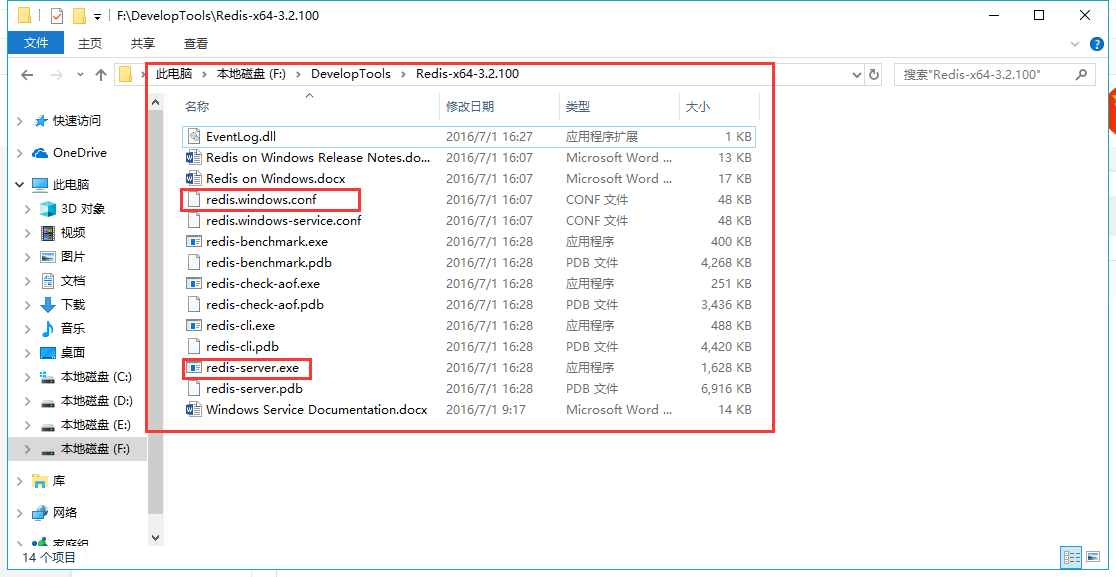















 被折叠的 条评论
为什么被折叠?
被折叠的 条评论
为什么被折叠?








